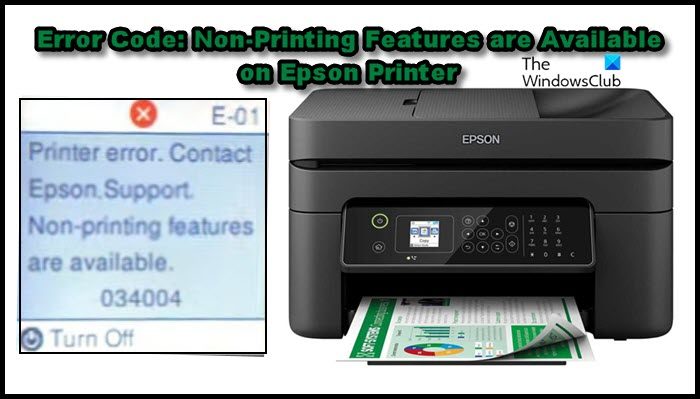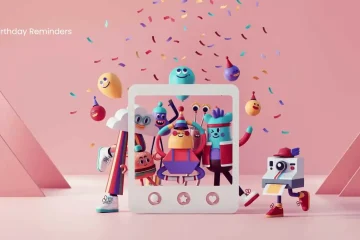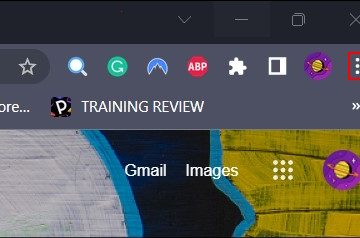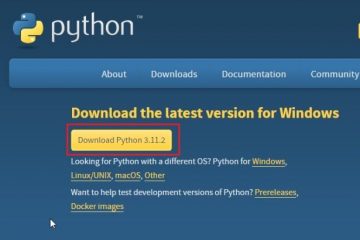Một số người dùng đã báo cáo rằng họ không thể in bất cứ thứ gì bằng Máy in Epson của họ. Khi cố gắng làm điều tương tự, lỗi sau sẽ xuất hiện trên màn hình Máy in của họ.
Lỗi máy in. Liên hệ với bộ phận Hỗ trợ của Epson-Các tính năng Không In được khả dụng.
034004
Các mã lỗi được đề cập có thể là 000043, 034004, 000021, 000031, 000025, 031006, v.v. Nhưng nếu bạn thấy Các tính năng không in khả dụng trên Máy in Epson thì hãy thử các giải pháp được đề cập trong bài đăng này.
Sửa lỗi Máy in Epson, các tính năng không in được khả dụng
Nếu bạn thấy lỗi In, Các tính năng không in khả dụng trên Máy in Epson của bạn, hãy thử các giải pháp sau-
Khởi động lại máy in của bạn Kiểm tra khay nạp giấy Khởi động lại dịch vụ bộ đệm in Cập nhật trình điều khiển máy in Hàng đợi in rõ ràng
Hãy để chúng tôi nói chi tiết về chúng.
1] Khởi động lại máy in của bạn
Hãy để chúng tôi bắt đầu bằng cách khởi động lại Máy in của bạn. Điều này đôi khi có thể tự động loại bỏ lỗi và cũng có thể loại bỏ bất kỳ trục trặc nào có thể gây ra sự cố này. Để khởi động lại Máy in của bạn, hãy làm theo các bước quy định.
Tắt Máy in của bạn. Rút phích cắm máy in của bạn khỏi máy tính và khỏi nguồn điện. Chờ một phút khi tụ điện phóng điện. Cắm tất cả các cáp trở lại và bật Máy in.
Hy vọng rằng điều này sẽ thực hiện công việc này cho bạn.
2] Kiểm tra Khay nạp giấy của bạn
Bạn cũng có thể thấy mã lỗi được đề cập nếu có Giấy bị kẹt trong người trung chuyển. Bạn nên mở trục Máy in từ phía sau, sau đó sử dụng đèn pin để kiểm tra xem có mảnh giấy nào bị kẹt trong khay nạp hay không. Nếu có một mảnh, hãy lấy nó ra và đặt con lăn trở lại vị trí của nó. Bây giờ, hãy thử chạy bằng Máy in của bạn. Nếu bạn vẫn thấy lỗi, hãy khởi động lại máy tính của bạn một lần. Hy vọng rằng bạn sẽ không thấy thông báo lỗi được đề cập.
3] Khởi động lại Dịch vụ Bộ đệm In
Nếu bạn vẫn gặp lỗi, hãy thử khởi động lại Dịch vụ Bộ đệm In và xem nó có hữu ích không. Điều này có thể thực hiện công việc cho bạn nếu sự cố là do trục trặc. Để thực hiện tương tự, hãy làm theo các bước quy định.
Mở Dịch vụ từ Menu Bắt đầu. Tìm Dịch vụ Bộ đệm In. Nhấp chuột phải vào dịch vụ đó và chọn Thuộc tính. Nếu dịch vụ bị tắt, hãy thiết lập sang Tự động Nhấp vào nút Bắt đầu. Nếu nó đã chạy, trước tiên hãy dừng dịch vụ, sau đó khởi động lại.
Thử in bằng Máy in Epson để kiểm tra xem sự cố vẫn tiếp diễn.
4] Cập nhật Máy in của bạn Trình điều khiển
Tiếp theo, hãy để chúng tôi thử cập nhật Trình điều khiển máy in của bạn. Nếu trình điều khiển đã lỗi thời, các mã lỗi như vậy có thể bật lên do các vấn đề tương thích. Để cập nhật trình điều khiển cần thiết, hãy sử dụng bất kỳ phương pháp nào sau đây.
Sau khi cập nhật trình điều khiển, hãy khởi động lại máy tính của bạn một lần và thử in. Vấn đề của bạn sẽ được giải quyết.
5] Xóa hàng đợi máy in
Nếu vì lý do nào đó, Máy in của bạn có hàng đợi xếp hàng, rất có thể, bạn sẽ không thể in bất cứ điều gì. Do đó, chúng ta cần xóa hàng đợi và xem liệu nó có giúp ích gì không. Hãy làm theo các bước quy định để thực hiện tương tự.
Trước hết, dừng dịch vụ Print Spooler và kiểm tra giải pháp thứ ba để biết cách thực hiện tương tự. Bây giờ, hãy mở File Explorer và truy cập vị trí sau. % windir% \ System32 \ spool \ PRINTER Sau đó, xóa tất cả nội dung khỏi thư mục PRINTERS Cuối cùng, khởi động dịch vụ Print Spooler, khởi động lại hệ thống của bạn và thử in.
Hy vọng rằng thao tác này sẽ thực hiện được công việc của bạn.
Chúng tôi hy vọng rằng bạn có thể giải quyết vấn đề bằng cách sử dụng các giải pháp được đề cập trong bài đăng này.
Điều gì có nghĩa là khi Máy in Epson của tôi ở Trạng thái Lỗi?
Máy in đang ở trạng thái Trạng thái Lỗi không dành riêng cho Máy in Epson. Nó có thể xảy ra vì nhiều lý do khác nhau. Khi trình điều khiển Máy in của bạn đã lỗi thời, khi kết nối giữa hệ thống của bạn và Máy in hoàn hảo hoặc vì một số lý do khác, bạn có thể thấy mã lỗi “Máy in ở trạng thái lỗi”. Ngoài ra, các yếu tố liên quan đến phần cứng như kẹt giấy hoặc đóng nắp, v.v. có thể góp phần gây ra sự cố này. Bạn có thể thử thực hiện các giải pháp được đề cập trong bài đăng này. Nhưng chúng tôi khuyên bạn nên xem hướng dẫn của chúng tôi về cách khắc phục sự cố Máy in ở Trạng thái Lỗi.
Đọc: Cài đặt Máy in Kết nối Epson không tìm thấy máy in
Làm cách nào để đặt lại máy in Epson của tôi?
Để đặt lại Máy in Epson của bạn về cài đặt gốc, hãy làm theo các bước được quy định.
Tắt Máy in của bạn Tìm nút Đặt lại, nút này thường nằm gần cổng Ethernet và sau đó nhấn và giữ vào nó.Bây giờ, bật nguồn Máy in của bạn trong khi giữ nút đặt lại.
Một thông báo cho biết Máy in đang đặt lại sẽ xuất hiện. Khi thông báo, bạn có thể để lại nút và công việc của bạn sẽ hoàn tất.
Cũng nên đọc: Sửa lỗi máy in Epson 0x10 trên máy tính Windows.